
La estética visual viaja en la montaña rusa de las tendencias. Actualmente, el proceso de hacer que los videos parezcan juguetes en miniatura es un aspecto popular, ¿y por qué no? Este aspecto estilizado, llamado fotografía de cambio de inclinación, toma imágenes del mundo real y las convierte en una caja de juguetes visual. Los paisajes expansivos y los gigantes de acero se convierten en juguetes de mesa; un mundo en la palma de tu mano. El video se basa en esta ilusión fotográfica, cambiando el movimiento en tiempo real en un falso staccato de animación stop motion. La popularidad de la apariencia de cambio de inclinación se debe en parte a la accesibilidad de las lentes de 35 mm, la capacidad de las cámaras DSLR para grabar videos y las capacidades del software de los editores para simular la apariencia en la posproducción. Este artículo trata sobre esto último:cómo crear la apariencia de cambio de inclinación en la publicación. Es un proceso que se puede realizar en la mayoría de los programas de edición y paquetes de efectos visuales. Con un poco de esfuerzo, el efecto virtual puede ser difícil de distinguir de la imagen práctica de cambio de inclinación.
La fotografía de cambio de inclinación deriva su nombre de la lente de cambio de inclinación, una lente que tiene dos movimientos únicos:inclinación y cambio. Al crear el aspecto miniaturizado, es importante comprender la inclinación. Una lente inclinable puede girar la lente, o inclinarla, en relación con el cuerpo de la cámara y el sensor de imagen, lo que hace que los objetos que están a diferentes distancias de la cámara queden enfocados. Los objetos que quedan fuera de la banda estrecha de enfoque se ven borrosos.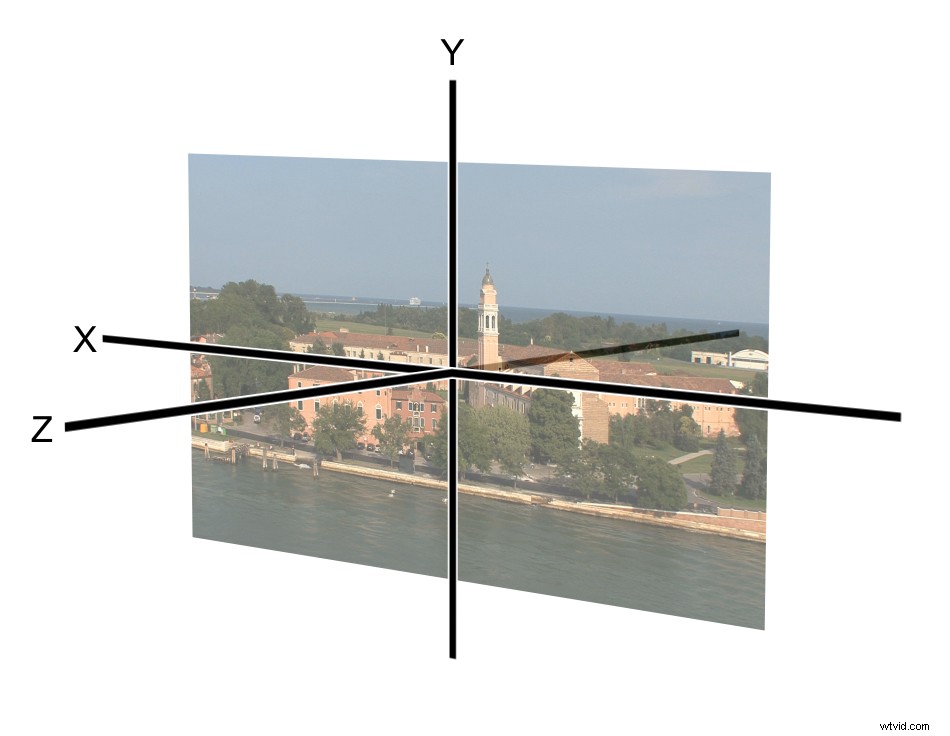 Hay obstáculos al tratar de hacer secuencias de video de cambio de inclinación real. Una lente de cambio de inclinación puede ser costosa de comprar. También hay una curva de aprendizaje en el uso adecuado de la lente para lograr el resultado deseado. Para crear una apariencia realista en miniatura con una lente de cambio de inclinación, es mejor disparar desde la distancia, en un rango amplio, con un primer plano cercano y un fondo distante, y con la cámara colocada en un ángulo alto. Encontrar una ubicación así con un tema interesante y obtener acceso a los derechos de filmación puede ser complicado. Es por eso que el proceso de postproducción para crear este look es una gran ventaja. Esto lleva al primer paso para simular el aspecto de cambio de inclinación en miniatura.
Hay obstáculos al tratar de hacer secuencias de video de cambio de inclinación real. Una lente de cambio de inclinación puede ser costosa de comprar. También hay una curva de aprendizaje en el uso adecuado de la lente para lograr el resultado deseado. Para crear una apariencia realista en miniatura con una lente de cambio de inclinación, es mejor disparar desde la distancia, en un rango amplio, con un primer plano cercano y un fondo distante, y con la cámara colocada en un ángulo alto. Encontrar una ubicación así con un tema interesante y obtener acceso a los derechos de filmación puede ser complicado. Es por eso que el proceso de postproducción para crear este look es una gran ventaja. Esto lleva al primer paso para simular el aspecto de cambio de inclinación en miniatura. Selección de material de archivo Los muchos sitios web que permiten al usuario descargar material de archivo u ofrecer un servicio para compartir videos ponen un gran contenido a disposición de cualquiera que quiera encontrarlo. El mejor metraje para usar con esta técnica son las escenas de gran angular que se toman a distancia, preferiblemente desde una altura, mirando hacia abajo sobre el tema.
 Asegúrese de que haya una cantidad notable de espacio z:la distancia entre el primer plano y el fondo. Imagina el suelo, o la superficie del piso, de la imagen como un plano geométrico plano que se extiende en la distancia. La imagen se ayuda en esta técnica al tener un buen número de objetos que se encuentran en el rango del plano espacial z. Al mismo tiempo, si estos objetos se extienden verticalmente a través de la imagen, pueden resultar problemáticos y requieren una mayor cantidad de detalles para matizarlos. Las imágenes que contienen objetos en movimiento ayudan a vender el efecto, ya que el tiempo se manipula para que parezca que la toma se creó con animación stop motion.
Asegúrese de que haya una cantidad notable de espacio z:la distancia entre el primer plano y el fondo. Imagina el suelo, o la superficie del piso, de la imagen como un plano geométrico plano que se extiende en la distancia. La imagen se ayuda en esta técnica al tener un buen número de objetos que se encuentran en el rango del plano espacial z. Al mismo tiempo, si estos objetos se extienden verticalmente a través de la imagen, pueden resultar problemáticos y requieren una mayor cantidad de detalles para matizarlos. Las imágenes que contienen objetos en movimiento ayudan a vender el efecto, ya que el tiempo se manipula para que parezca que la toma se creó con animación stop motion. Configuración del proyecto Este artículo hará referencia a Adobe After Effects porque sus conjuntos de herramientas son fácilmente accesibles para esta técnica. Cabe señalar que esta misma técnica se puede completar o modificar ligeramente para que funcione en la mayoría de las aplicaciones de edición.
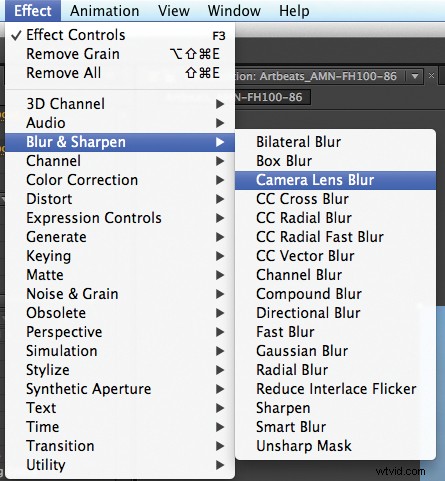 Una vez que se selecciona el metraje, colóquelo en una nueva composición por sí mismo. Seleccione el metraje y en la barra de menú vaya a Capa>Tiempo>Estiramiento de tiempo, luego en la ventana emergente ingrese 50 por ciento para el Factor de estiramiento. Esto acelerará el metraje para que se reproduzca al doble de su velocidad normal, reduciendo su duración a la mitad. En la línea de tiempo, ajuste el área de trabajo para cubrir solo la nueva duración del clip. Seleccione el clip y en el menú vaya a Efectos>Tiempo>Posterizar tiempo. En el panel Controles de efectos, ajuste la Velocidad de fotogramas en el efecto Posterizar tiempo a cuatro fotogramas por segundo. La reproducción del clip debe parecer acelerada y entrecortada, como si fuera una serie de imágenes fijas que cobran vida.
Una vez que se selecciona el metraje, colóquelo en una nueva composición por sí mismo. Seleccione el metraje y en la barra de menú vaya a Capa>Tiempo>Estiramiento de tiempo, luego en la ventana emergente ingrese 50 por ciento para el Factor de estiramiento. Esto acelerará el metraje para que se reproduzca al doble de su velocidad normal, reduciendo su duración a la mitad. En la línea de tiempo, ajuste el área de trabajo para cubrir solo la nueva duración del clip. Seleccione el clip y en el menú vaya a Efectos>Tiempo>Posterizar tiempo. En el panel Controles de efectos, ajuste la Velocidad de fotogramas en el efecto Posterizar tiempo a cuatro fotogramas por segundo. La reproducción del clip debe parecer acelerada y entrecortada, como si fuera una serie de imágenes fijas que cobran vida. Enmascarar el sujeto Doble este clip para que haya dos copias, una encima de la otra en la línea de tiempo. Con el clip superior seleccionado, use la herramienta de máscara rectangular para dibujar una máscara larga y estrecha que intersecte la imagen. Revela las propiedades en la línea de tiempo escribiendo M en el teclado con la capa seleccionada. Cambie el modo de máscara de sumar a restar y escriba F en el teclado para revelar la propiedad Desvanecimiento de máscara; ajústelo a aproximadamente 50. La máscara de calado necesitará un ajuste después de que se apliquen más efectos para mejorar el compuesto. Agregar una máscara sustractiva a la parte superior del material de archivo "hace un agujero", lo que significa que cualquier efecto aplicado a la parte superior se verá fuera de la máscara, pero el área dentro de la máscara revelará el material de archivo de abajo.
Desenfoque de la imagen Seleccione el clip superior y en la barra de menú, vaya a Efecto>Desenfocar y enfocar>Desenfoque de lente de cámara. En el panel Controles de efectos, establezca el radio en nueve. Una vez más, esta es una propiedad que necesitará un ajuste dependiendo del metraje que se utilice. Realice cualquier ajuste en el desenfoque de la lente de la cámara en este momento, tomando nota de los cambios en la imagen en el panel Composición. Después de configurar el desenfoque, seleccione la máscara en la capa superior, realice ajustes en su posición y difumine, para que se mezcle bien con la capa inferior no borrosa, enmarcando al sujeto para que se destaque. La capa inferior, la capa enfocada, necesita ajuste para ayudar a que aparezca como una miniatura. Selecciónelo y, en la barra de menú, seleccione Efecto>Desenfocar y afilar>Afilar. En el panel Controles de efectos, ajuste la cantidad de nitidez en el efecto de nitidez a aproximadamente tres o cuatro.
Finalización del efecto Para terminar el efecto, el aspecto general debe modificarse. Cree colores hiperrealistas aumentando la saturación e introduciendo más contraste en la imagen general. Algunos de los detalles se mezclarán entre sí pero no deteriorarán la imagen. Esto se puede lograr mediante el uso de una capa de ajuste. Las capas de ajuste influyen en todas las capas debajo de ellas. Al colocar un efecto en una capa de ajuste, el efecto se aplica a todas las capas subyacentes. Agregue una capa de ajuste yendo a la barra de menú y seleccionando Capa>Nueva>Capa de ajuste. Aparecerá una nueva capa de ajuste como la capa superior en la línea de tiempo. Seleccione la capa de ajuste y en la barra de menú vaya a Efecto>Corrección de color>Tono/Saturación.
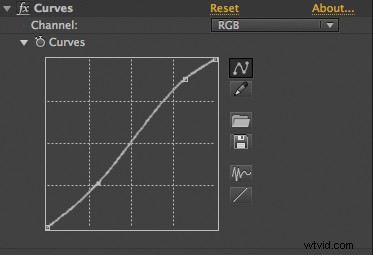
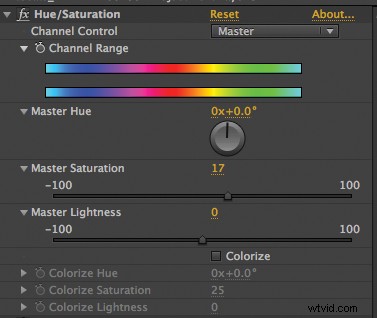 En el panel Efectos, aumente la propiedad Saturación a 20. Este no es un número escrito en piedra. La cantidad de aumento de la saturación de un clip depende del metraje utilizado y del resultado deseado. El objetivo es hacer que el sujeto del clip parezca un juguete, no un objeto de tamaño completo. La saturación aumentada se presta a esta ilusión al sacarla de una gama de colores del mundo real. Con la capa de ajuste aún seleccionada, vaya a la barra de menú y seleccione Efecto>Corrección de color>Curvas. En el panel Control de efectos, ajuste el filtro Curvas con una curva en S. Aumente ligeramente los valores altos, baje suavemente los valores más oscuros e intente mantener el rango medio más o menos igual. Esto ampliará el rango dinámico de la imagen y aumentará su contraste. En este punto, el compuesto está listo para prepararse para el renderizado final; es importante revisar todo y afinar cualquier parámetro que necesite ajustarse. Si el compuesto se ve bien, renderice un archivo en el formato deseado.
En el panel Efectos, aumente la propiedad Saturación a 20. Este no es un número escrito en piedra. La cantidad de aumento de la saturación de un clip depende del metraje utilizado y del resultado deseado. El objetivo es hacer que el sujeto del clip parezca un juguete, no un objeto de tamaño completo. La saturación aumentada se presta a esta ilusión al sacarla de una gama de colores del mundo real. Con la capa de ajuste aún seleccionada, vaya a la barra de menú y seleccione Efecto>Corrección de color>Curvas. En el panel Control de efectos, ajuste el filtro Curvas con una curva en S. Aumente ligeramente los valores altos, baje suavemente los valores más oscuros e intente mantener el rango medio más o menos igual. Esto ampliará el rango dinámico de la imagen y aumentará su contraste. En este punto, el compuesto está listo para prepararse para el renderizado final; es importante revisar todo y afinar cualquier parámetro que necesite ajustarse. Si el compuesto se ve bien, renderice un archivo en el formato deseado. 
Diviértete El aspecto miniaturizado de cambio de inclinación es bastante popular y es divertido jugar con él. Lo mejor de simular este aspecto en la publicación es que le da al editor la libertad creativa de explorar diferentes variaciones del aspecto. Cualquier estilo es una elección estética; dándole al editor la capacidad de crear lo que cree que es el aspecto correcto. Tales decisiones creativas son una oportunidad para sentarse en el área de edición, jugar con los juguetes y divertirse.
Barra lateral:
Inspiración Tilt-Shift
La mejor forma de familiarizarse con el aspecto de juguete en miniatura de Tilt-Shift es observar algunos excelentes ejemplos. Afortunadamente, los sitios para compartir videos de Internet albergan los mejores ejemplos que existen. Aquí hay algunos cortometrajes particularmente conocidos que utilizan esta técnica.
• Uno de los más aclamados por la crítica es el cortometraje “The Sandpit”. Da un día en la vida de la ciudad de Nueva York y es visualmente impresionante.
El arenero – http://vimeo.com/9679622
• Una miniatura clásica es el soldado de juguete. Continúan entreteniendo generación tras generación. El aspecto de cambio de inclinación está a la vista en Soldados de juguete .
Soldados de juguete – http://vimeo.com/6037430
• No hay lugar en la Tierra tan mágico como el Reino Mágico de Disney. Durante décadas, sus ingenieros y artistas han cautivado al público con la creación de modelos y una increíble atención al detalle. En Un día modelo en Magic Kingdom uno pensaría que lo construyeron todo con sus hábiles manos. Esta vez, es real.
Un día modelo en Magic Kingdom – http://www.youtube.com/watch?v=HyZfIlxwsfI
• Una exhibición de los mejores cortometrajes con aspecto de juguete en miniatura no estaría completa sin algunos autos rodando por una pista de tierra y chocando entre sí. Agregue un dragón robótico y tendrá una gran caja de juguetes con Metal Heart .
Corazón de metal – http://vimeo.com/2317118
Chris "Ace" Gates es un escritor y editor ganador del premio Emmy.